Herconfigureer het bestaande beleid om problemen op te lossen
- De fout treedt meestal op op pc's die werk- of schoolaccounts gebruiken en niet afzonderlijk zijn ingesteld.
- Sommige gebruikers vonden verkeerd geconfigureerde instellingen die het foutbericht activeerden.
- Blijf lezen om erachter te komen welke oplossingen voor gebruikers hebben gewerkt!
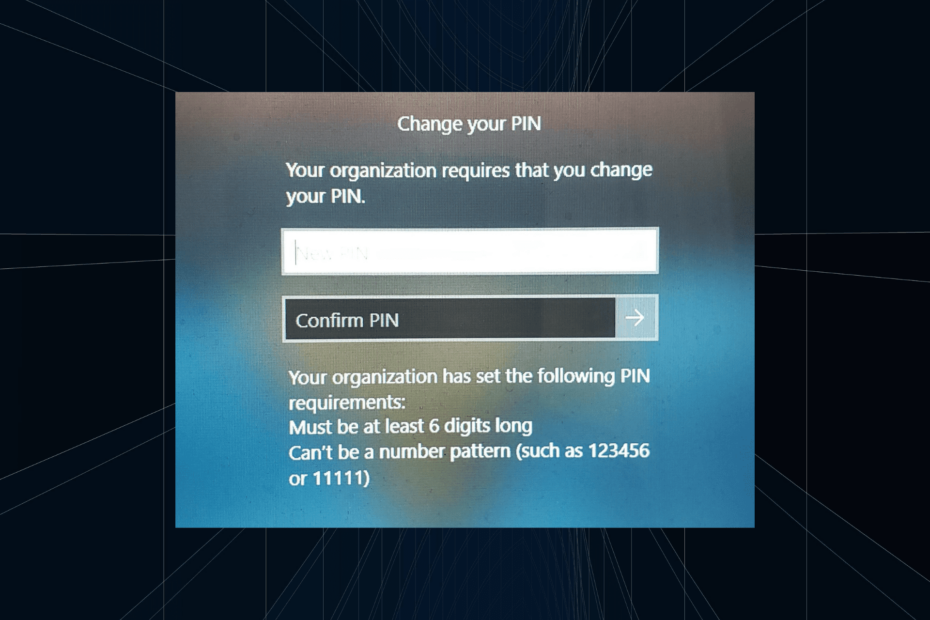
De Uw organisatie vereist dat u uw pincode wijzigt bericht verschijnt op het inlogscherm. Het gebeurt wanneer de vervallimiet van de pincode wordt bereikt op een pc die is ingesteld met een organisatieaccount, waar ze controle hebben over het persoonlijke apparaat.
Maar als u Windows hebt ingesteld met een persoonlijk account, zou de foutmelding idealiter niet moeten verschijnen. Hoewel dat niet altijd het geval is. De meeste gebruikers die met de fout worden geconfronteerd, meldden dat ze een persoonlijk account gebruikten.
Waarom vereist mijn organisatie dat ik mijn pincode in Windows 11 wijzig?
Het kan zijn dat uw account is gekoppeld aan een organisatie, en uw primaire aanpak zou moeten zijn om dat te verifiëren. Contact opnemen met de domeinbeheerder helpt!
Bovendien kunnen verkeerd geconfigureerde lokale beleidsinstellingen of onjuiste registervermeldingen ook tot de fout leiden. Zelfs de accountinstellingen kunnen, als ze verkeerd zijn ingesteld, de Uw organisatie vereist dat u uw wachtwoord wijzigt fout in Windows 11.
★ Hoe we testen, beoordelen en beoordelen?
We hebben de afgelopen zes maanden gewerkt aan het bouwen van een nieuw beoordelingssysteem voor de manier waarop we inhoud produceren. Met behulp hiervan hebben we vervolgens de meeste van onze artikelen vernieuwd om daadwerkelijke praktische expertise te bieden over de handleidingen die we hebben gemaakt.
Voor meer details kunt u lezen hoe we testen, beoordelen en beoordelen bij WindowsReport.
Hoe u uw organisatie kunt uitschakelen, vereist dat u uw pincode op Windows 11 wijzigt?
Probeer eerst deze snelle oplossingen voordat we verder gaan met de enigszins complexe wijzigingen:
- Als de pc daadwerkelijk is ingesteld met behulp van de accounts van een organisatie, wijzigt u de pincode volgens hun beleid.
- Vraag de beheerder om het beleid te verwijderen of de vervaltijd van de pincode te verlengen.
Als niets werkt, ga dan naar de volgende oplossingen.
1. Verwijder het account en de pincode
- druk op ramen + I om de te openen Instellingen app, ga naar de Rekeningen tabblad in het linkerdeelvenster en klik op Toegang tot werk of school.
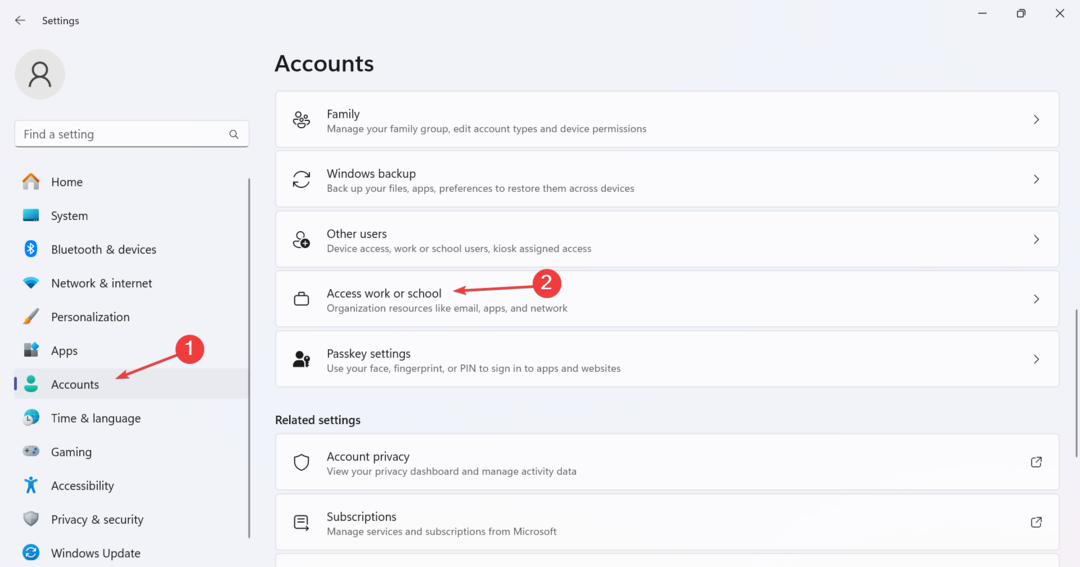
- Vouw het account van de organisatie uit en klik op de Loskoppelen knop.
- Start de computer opnieuw op zodat de wijzigingen van kracht worden.
- Dan maar weer open Instellingen, ga naar Rekeningenen klik deze keer op Inlogopties.
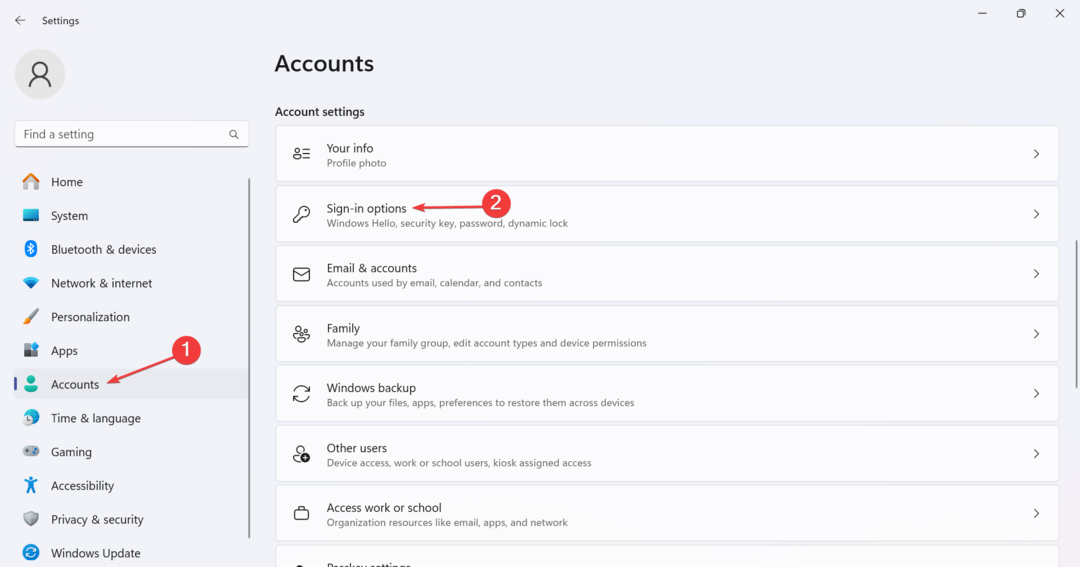
- Uitbreiden Pincode (Windows Hello)en klik op de Verwijderen knop.
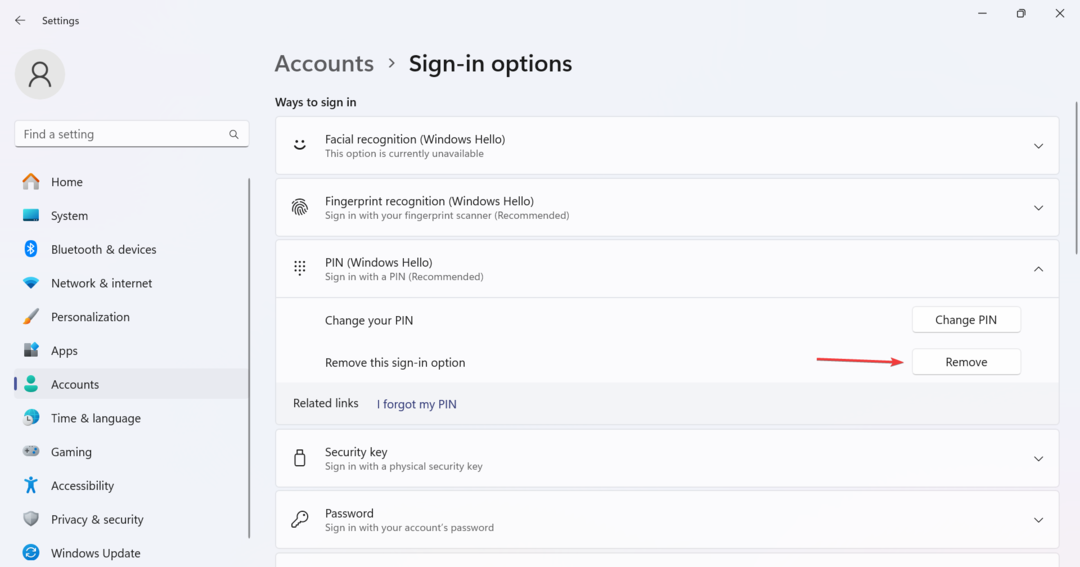
- Bevestig de wijziging.
- Stel nu een andere pincode in voor de Windows 11-pc en start de computer opnieuw op om te controleren of de foutmelding verdwijnt.
De eenvoudigste manier om uit te schakelen Uw organisatie vereist dat u uw pincode wijzigt in Windows 11 is het ontkoppelen van het account en het opnieuw instellen van de pincode. In het geval dat de De knop Pincode verwijderen is grijs, configureer de beveiligingsinstellingen opnieuw! Of als je het vindt Windows-pincode is niet langer beschikbaar, schakel de CNG-sleutelisolatie in
2. Wijzig het lokale groepsbeleid
- druk op ramen + R openen Loop, typ gpedit.msc in het tekstveld en druk op Binnenkomen.
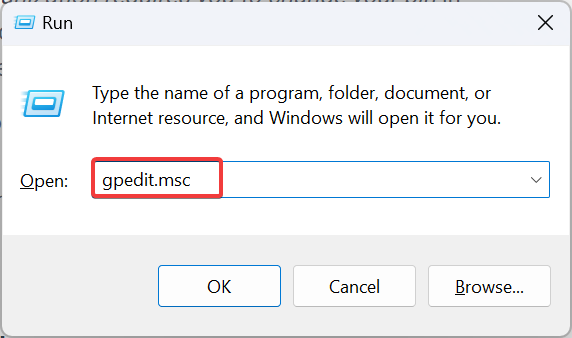
- Uitbreiden administratieve sjablonen onder computer configuratieen dubbelklik vervolgens op Systeem.
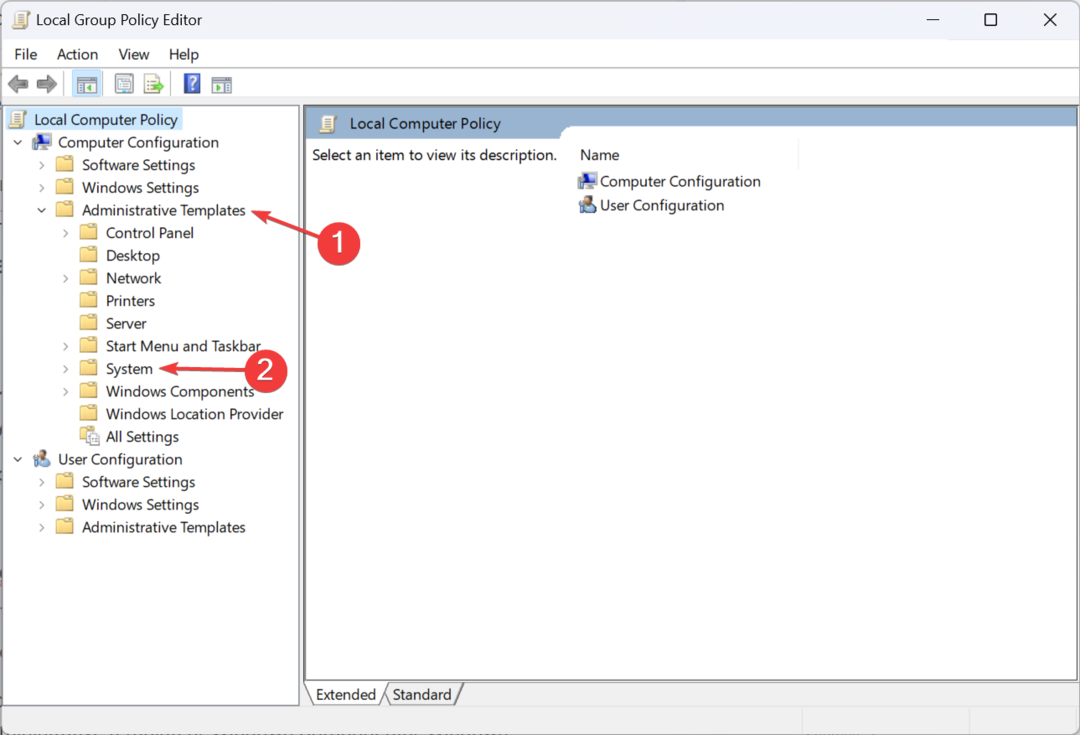
- Kiezen PIN-complexiteit vanuit het linkerdeelvenster.
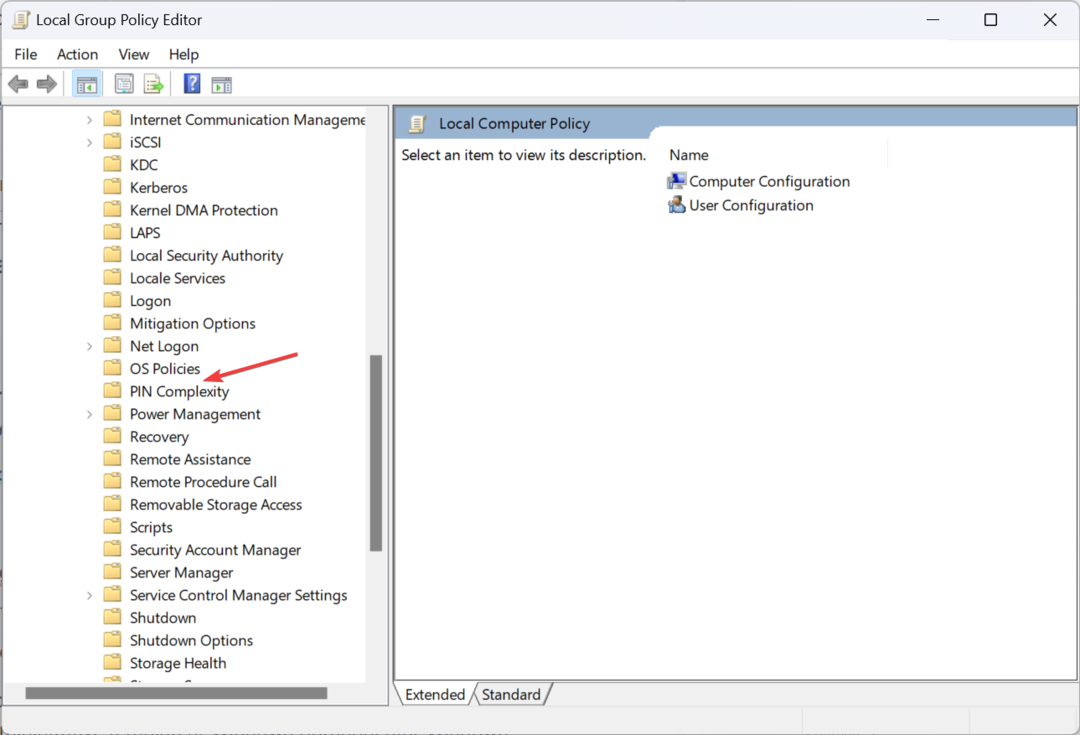
- Dubbelklik nu op de Vervaldatum beleid aan de rechterkant.
- Kiezen Niet ingesteld linksboven en klik vervolgens op Toepassen En OK om de wijzigingen op te slaan.
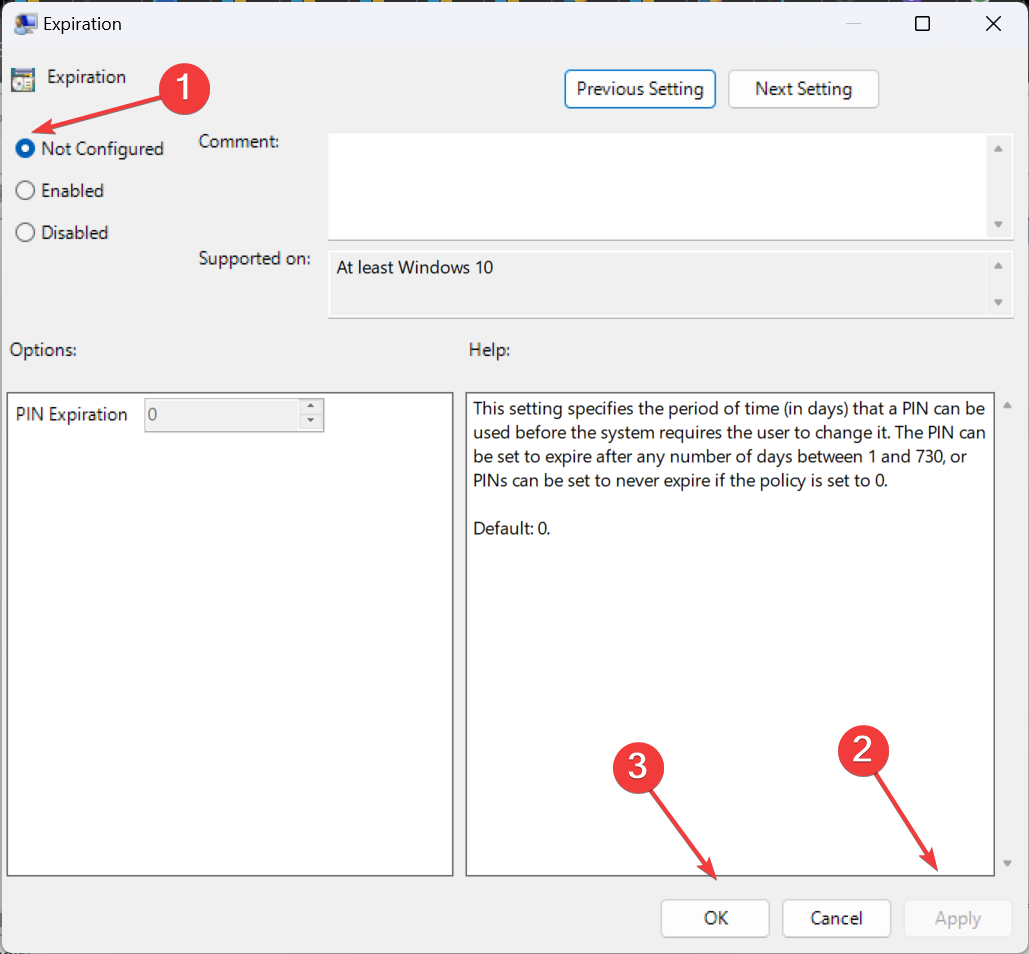
- Stel hier al het andere beleid in Niet ingesteld ook.
- Stel op dezelfde manier het beleid in het volgende pad in als Niet ingesteld:
Computer configuration/ Administrative templates/ Windows Components/ Windows Hello for Business - Start ten slotte de computer opnieuw op en controleer op verbeteringen.
Het lokale beleid helpt bij het configureren van de vervaldatum van de pincode, de complexiteit en soortgelijke instellingen, en het uitschakelen van de relevante instellingen zal de oplossing zijn! Herinneren, gpedit.msc is alleen beschikbaar in Pro- en Enterprise-edities. Als u Windows 11 Home gebruikt, handmatig installeer de Editor voor lokaal groepsbeleid.
3. Gebruik de opdrachtprompt
- druk op ramen + S openen Zoekopdracht, typ Opdrachtprompt in de zoekbalk, klik met de rechtermuisknop op het relevante resultaat en selecteer Als administrator uitvoeren.
- Klik Ja in de UAC snel.
- Plak nu de volgende opdracht en druk op Binnenkomen om het verlopen van het wachtwoord voor alle accounts uit te schakelen:
wmic path Win32_UserAccount set PasswordExpires=False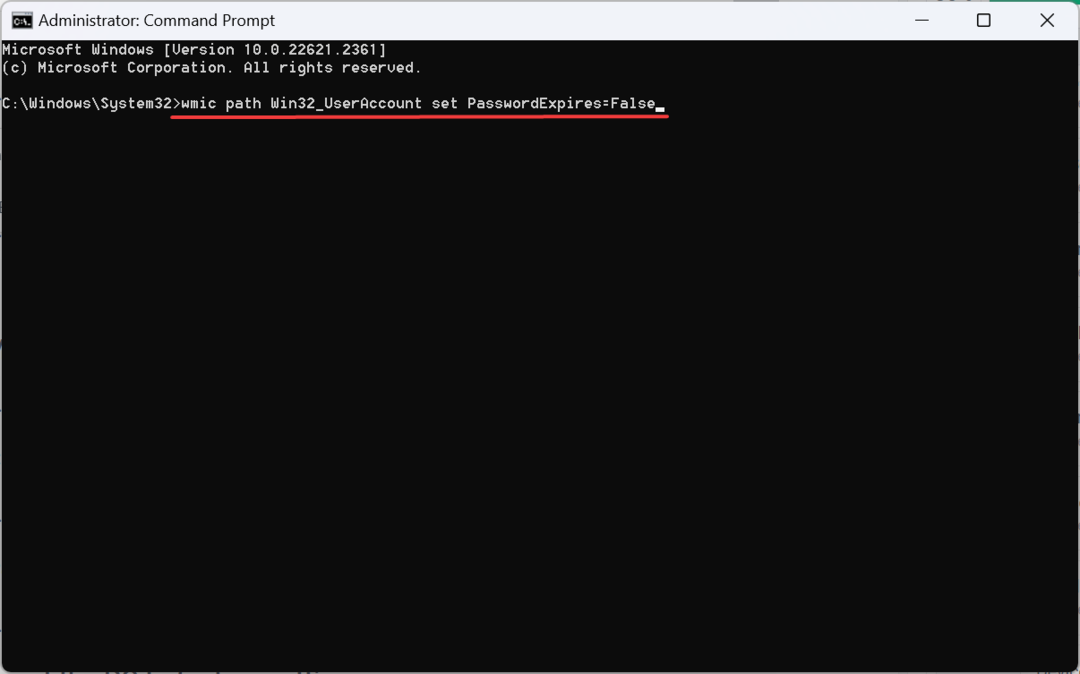
4. Wijzig het register
- druk op ramen + R openen Loop, typ regedit in het tekstveld en klik OK.
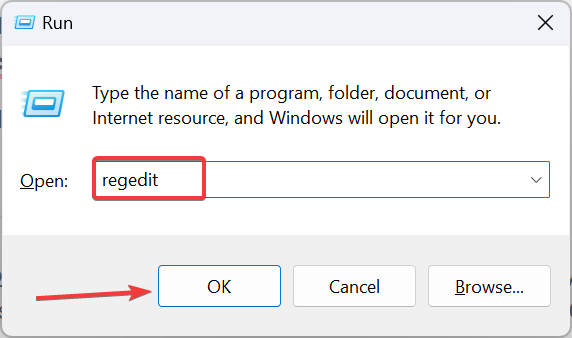
- Klik Ja in de prompt die verschijnt.
- Navigeer door het volgende pad of plak het in de adresbalk en druk op Binnenkomen:
HKEY_LOCAL_MACHINE\SOFTWARE\Policies\Microsoft\PassportForWork\PINComplexity - Als u de PaspoortVoorWerk of PINComplexiteit -toets, klik met de rechtermuisknop op degene ervoor in het pad en beweeg de cursor erover Nieuw, selecteer Sleutel, en noem het dienovereenkomstig.
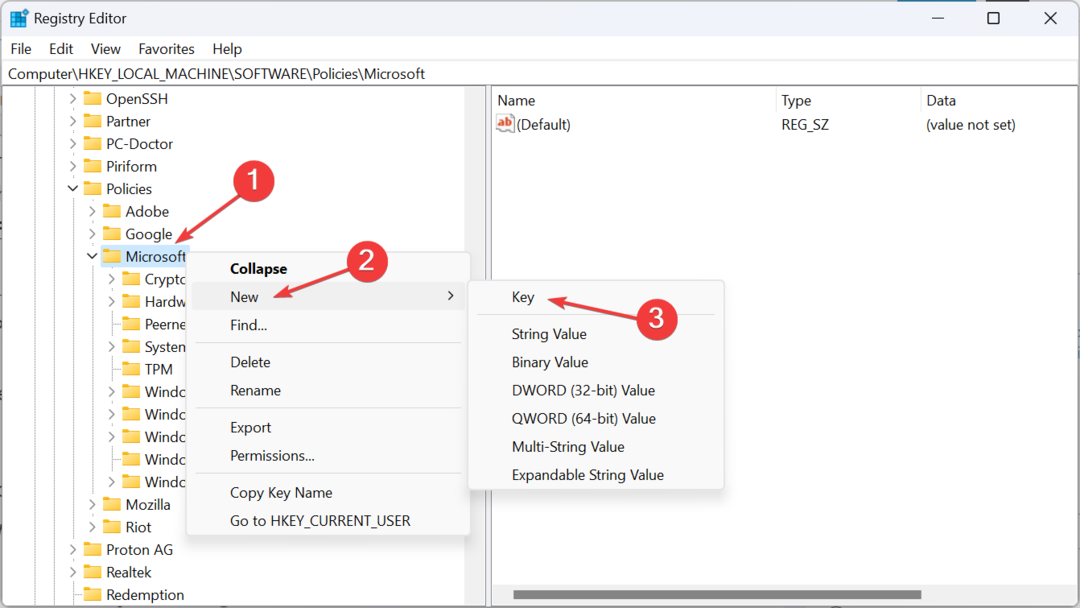
- Als u klaar bent, klikt u met de rechtermuisknop op PINComplexiteit, selecteer Nieuw, kiezen DWORD (32-bits)Waarde, en noem het Vervaldatum.
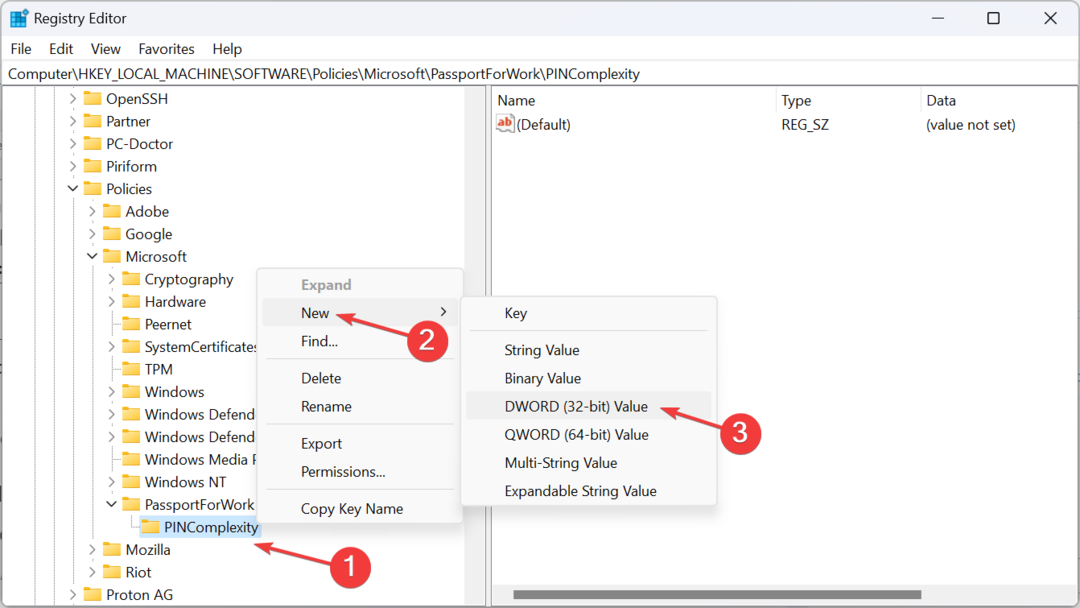
- Dubbelklik nu op de Vervaldatum DWORD, voer in 730 in de Waarde data tekstveld en klik OK om de wijzigingen op te slaan.
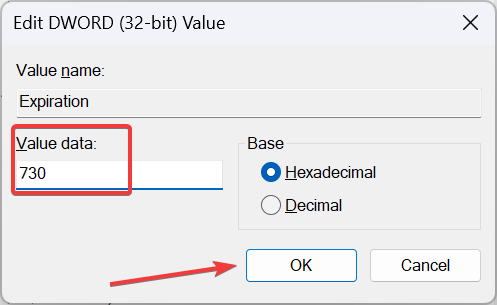
Tijdens het wijzigen van de Register-editor heeft u de mogelijkheid om de vervaldatum van de pincode in te stellen tussen 1 en 730 (dagen). Als de vorige oplossingen niet werkten, raden we u aan hier de bovengrens te kiezen, en de Uw organisatie vereist dat u uw pincode wijzigt bericht zal lange tijd niet verschijnen.
- Uitgestelde schrijffout op Windows 11: hoe u dit kunt oplossen
- Hoe Windows Copilot te verwijderen op Windows 11
5. Wijzig de instellingen voor Lokale gebruikers en groepen
- druk op ramen + R openen Loop, typ lusrmgr.msc, en sloeg Binnenkomen.
- Selecteer Gebruikers in het navigatievenster en dubbelklik op het betreffende gebruikersprofiel aan de rechterkant.
- In de Algemeen tabblad, vink het selectievakje aan voor Wachtwoord verloopt nooiten klik Toepassen En OK om de wijzigingen op te slaan.
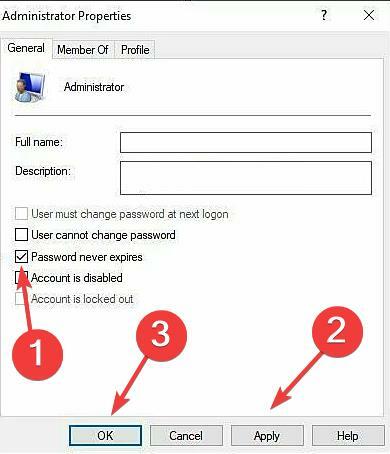
6. Voer een interne upgrade uit
- Ga naar De officiële website van Microsoft, selecteer de OS-editie en producttaal en download vervolgens het Windows 11 ISO.
- Dubbelklik op het ISO-bestand en klik Open in de bevestigingsprompt (verschijnt na een paar seconden laden).
- Voer nu de setup.exe bestand.
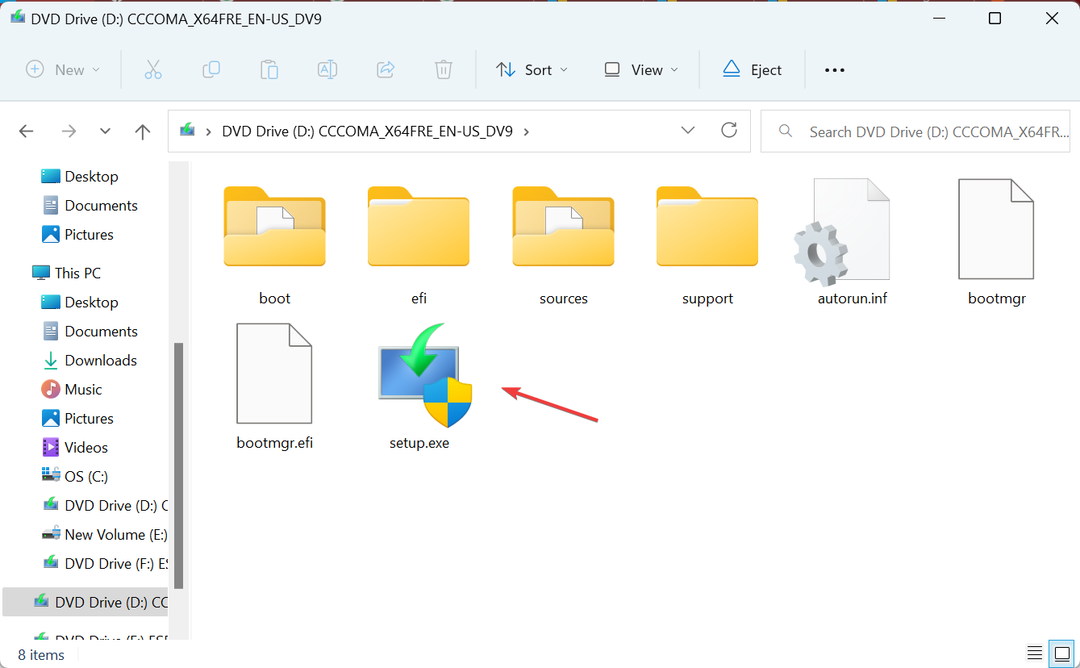
- Klik Volgende in Windows 11-installatie verder gaan.
- Controleer de licentievoorwaarden van Microsoft en klik Aanvaarden.
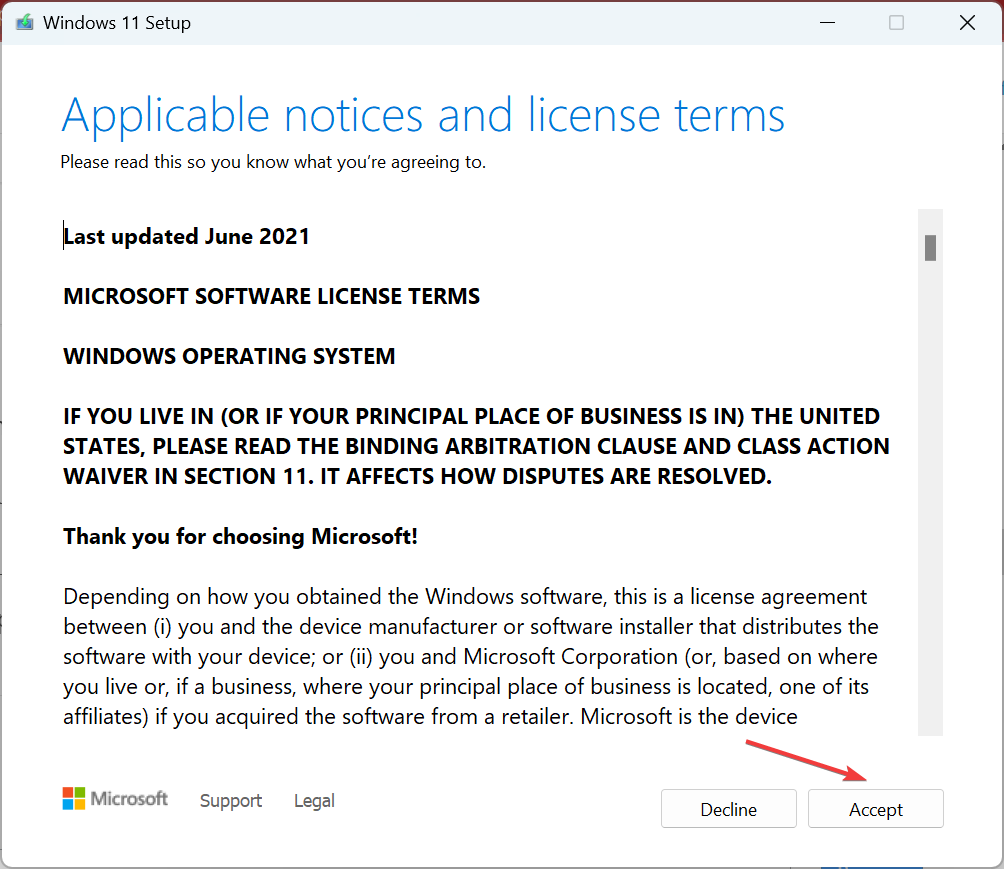
- Controleer of de installatie luidt: Bewaar persoonlijke bestanden en applicatiesen klik vervolgens op Installeren om de interne upgrade te starten.
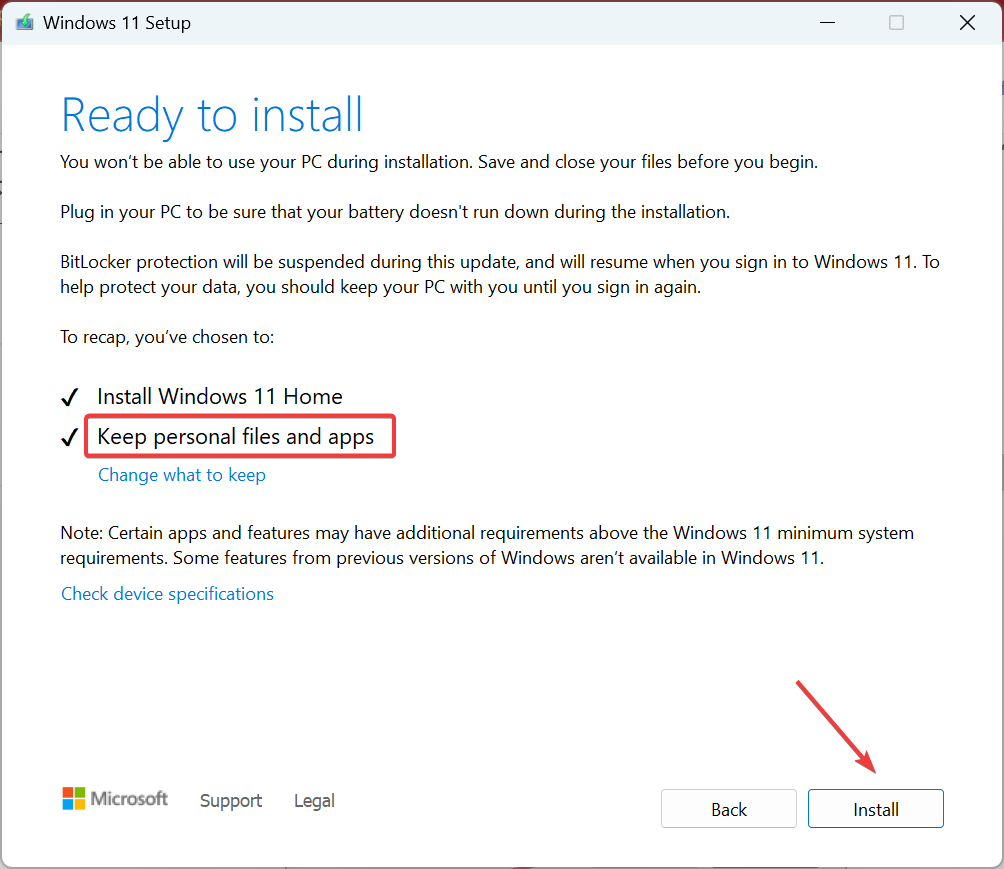
Een interne upgrade duurt een paar uur, maar is een effectieve maatregel tegen elke vorm van corruptie, of het nu gaat om systeembestanden of een corrupt gebruikersprofiel. En u verliest daarbij geen bestanden of opgeslagen apps.
7. Reset de pc naar de fabrieksinstellingen
Als niets anders werkt, is de laatste optie om reset Windows 11 naar de fabrieksinstellingen. Zorg ervoor dat u alle gegevens op de pc wist. Verplaats indien nodig de relevante bestanden als back-up naar een USB-opslagapparaat.
Als u klaar bent, stelt u de pc helemaal opnieuw in en gebruikt u deze keer een Microsoft-account. Zelfs een lokaal account aanmaken zal ik doen! Het gebruik van een lokaal account helpt ook als u kan geen pincode instellen (Windows Hello).
Als je er nog steeds niet vanaf kunt komen Uw organisatie vereist dat u uw pincode wijzigt fout, ontdek hoe u dit kunt doen omzeil het inlogscherm van Windows 11 en toegang krijgen tot de pc zonder wachtwoord, maar voor de meeste gebruikers zou het daar niet op neer moeten komen!
Houd er rekening mee dat beleid belangrijk is vanuit het oogpunt van accountaanmelding, en dat zelfs een kleine verkeerde configuratie fouten kan veroorzaken, waaronder gevallen waarin Windows vraagt om een pincode in te stellen. Zorg ervoor dat het beleid op orde is en u kunt aan de slag!
Voor vragen of om meer oplossingen met ons te delen, kunt u hieronder een reactie achterlaten.

